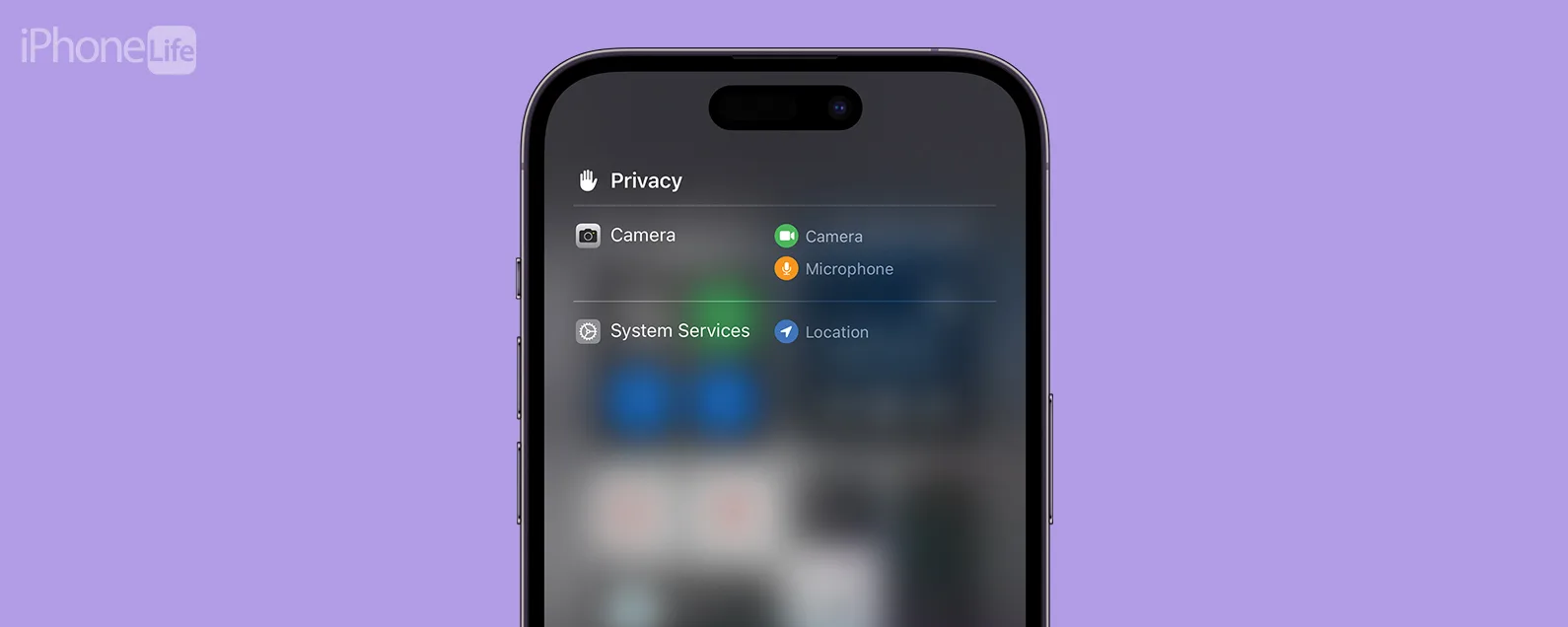經過康納凱裡 更新於 03/20/2023
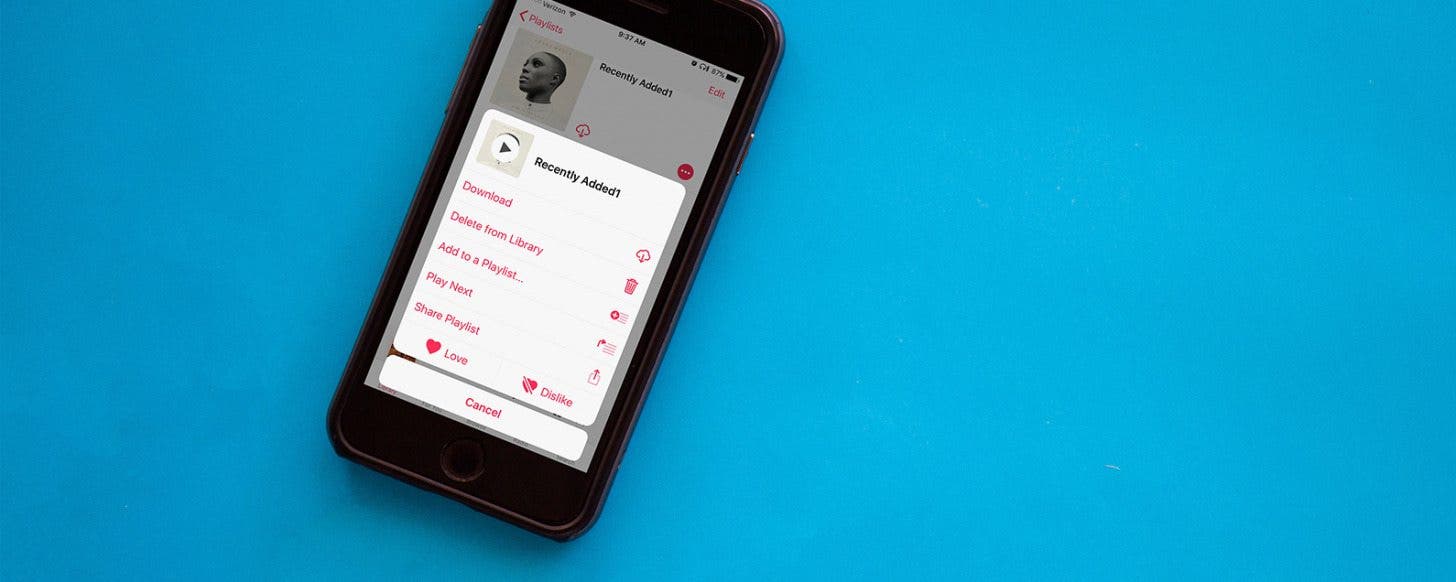
* 本文來自我們的每日提示電子報。報名。*
在 iPhone 上建立和分享播放清單是我最喜歡的事情之一。然而,舊的播放清單往往會堆積起來。在您不知不覺中,您已經有了五十個播放列表,其中大約有五個是您實際收聽的。如果情況開始失控,那麼您會想知道如何刪除 iPhone 上的 Spotify 播放列表,以及如何刪除 YouTube Music 播放列表和 Apple Music 播放列表。
有關的:如何將所有 Apple Music 下載到 iPhone(最簡單的方法!)

發現 iPhone 的隱藏功能
獲取每日提示(帶有螢幕截圖和清晰的說明),以便您每天只需一分鐘即可掌握您的 iPhone。
如果您有興趣了解有關音樂應用程式功能的更多信息,請考慮註冊我們的免費每日提示。現在,介紹如何從 iPhone 上一些最受歡迎的音樂應用程式中快速刪除播放清單:
跳轉至:
如何刪除 Spotify 上的播放列表
這款音樂應用程式一直是許多人最喜歡的聆聽體驗,其有趣的功能可讓您離線收聽並從播放清單建立廣播電台。以下步驟將引導您完成如何刪除 iPhone 上的 Spotify 播放清單。
打開Spotify 應用程式。

輕敲你的圖書館,然後選擇您要刪除的播放清單。

若要編輯 Spotify 播放列表,請點擊「播放」按鈕對面的三個點。

輕敲刪除播放清單。

將出現一個彈出視窗。輕敲刪除確認。

如何刪除 YouTube Music 上的播放列表
無論您是要改變音樂品味還是只是清理雜亂的內容,都可以按照以下步驟從 YouTube Music 帳戶中刪除播放清單。 (對於您仍然喜歡的歌曲,您還可以從 YouTube 下載完整的播放列表有高級帳戶。
打開YouTube 音樂應用。

選擇播放清單從主畫面。

選擇您要刪除的播放清單旁邊的三個點。

輕敲刪除播放清單。

這將從您的 YouTube Music 帳戶中刪除該播放清單。
如何刪除 Apple Music 上的播放列表
請依照以下步驟刪除您的 Apple Music 播放清單。
打開音樂應用程式。

選擇圖書館螢幕底部的選項卡,然後點擊播放清單在頂部。

點選您要刪除的播放清單。

若要編輯播放列表,請點擊螢幕頂部的三個點。從彈出式選單中選擇從庫中刪除。

選擇刪除播放清單。

就是這樣!您的播放清單已從透過相同 Apple ID 連線的所有裝置中刪除。儘管播放清單已從您的 Apple 音樂庫中刪除,您仍然可以存取這些歌曲(甚至可以將它們添加到新的播放清單中)。
上方圖片來源:GongTo / Shutterstock.com
每天一分鐘掌握你的 iPhone:在這裡註冊將我們的免費每日提示直接發送到您的收件匣。